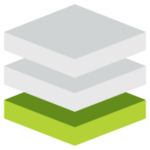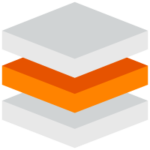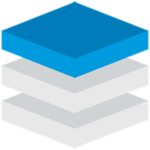一、概述
在开始使用该应用程序时,SugarCRM为用户提供了广泛的配置选项。首次登录SugarCRM时,“新用户向导”将逐步配置一些基本设置(即,您的信息,您的语言环境)。您可以稍后跳过这些步骤,并在您的用户首选项中配置这些设置。请注意,在SugarCRM中创建用户时,系统管理员还可以设置每个用户的基本设置。该文档将介绍首次使用SugarCRM并访问您的帐户时可用的各种选项(例如,新用户向导,用户首选项)。
注意:对于使用SugarIdentity的实例 ,某些配置选项(例如,编辑某些用户字段,更改密码)将不可用。这些差异将在以下各节中介绍。
二、使用SugarCRM
2.1先决条件
在访问SugarCRM之前,需要在本地计算机上安装和配置以下内容:
- 您的本地计算机上需要受支持的Web浏览器应用程序(例如Chrome,Firefox)。
- Web浏览器必须启用JavaScript和cookie支持才能访问SugarCRM。
- 需要对运行您的SugarCRM实例的服务器进行网络访问。
2.2登录SugarCRM
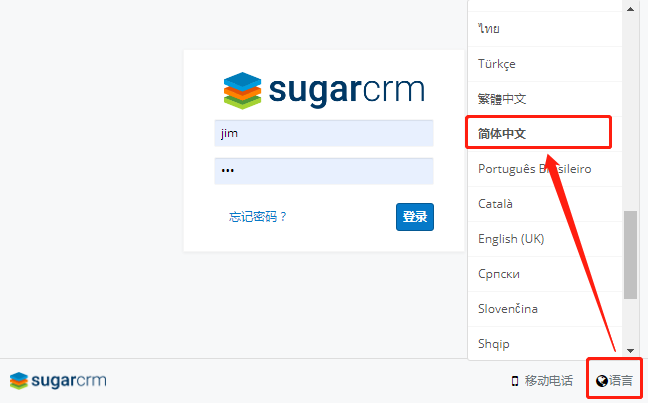
SugarCRM登录屏幕允许您输入登录凭证(用户名和密码)以访问您的实例。将Web浏览器导航到实例的URL(例如https://example.××××.com)以访问SugarCRM的登录屏幕。如果您不知道实例URL或登录凭据,请与系统管理员联系以获取帮助。新用户向导将在您首次成功登录 SugarCRM时启动,从而使您可以配置一些基本的个人设置。
注意:如果您的实例具有的激活用户数量超过SugarCRM许可证所允许的数量,则常规用户将无法登录,并且一旦用户尝试登录,屏幕上就会显示警告。管理员用户将能够登录进入,但将重定向到“用户”模块。
2.3重设密码
用户有时可能会忘记他们的SugarCRM密码,需要重设密码。如果系统管理员已通过“管理员”>“密码管理”启用了“忘记密码”功能,则用户可以选择直接从SugarCRM的登录屏幕中请求密码重置。如果您在登录屏幕上没有看到“忘记密码”链接,请与系统管理员联系以获得更多帮助。系统管理员可以启用“忘记密码”功能,将系统生成的密码发送给用户,或者通过“管理员”>“用户管理”手动更改用户的密码。
有关如何在Sugar中设置和管理密码的更多信息,请参阅密码管理。文档。请注意,系统的出站邮件服务器必须通过管理>电子邮件设置进行配置,并且用户还需要在用户首选项中配置其个人电子邮件设置,以便通过电子邮件发送临时密码信息。有关设置系统电子邮件设置的更多信息,请参阅《管理指南》中的“ 电子邮件”文档。
注意:对于使用 SugarIdentity的SugarCRM实例,管理员将无法配置“ 忘记密码”选项,更改用户的密码或手动将系统生成的密码发送给用户。用户可以通过单击“忘记密码?”来请求重设密码。糖登录屏幕上的链接。
使用以下步骤请求新密码:
- 单击忘记密码?SugarCRM登录对话框左下角的链接。
- 输入您的SugarCRM用户名和文件上的主要电子邮件地址,然后单击“请求密码”。如果成功提交,将显示一条消息,说明您的请求已提交。
- 临时密码将通过电子邮件发送到您的主电子邮件地址。
- 在SugarCRM的登录屏幕中输入临时密码。
注意:确保登录后通过浏览到用户首选项中的“ 密码”选项卡来更改密码。
2.4设定语言
通过单击“登录”屏幕右下方的“语言”链接,用户可以选择要在Sugar中显示的主要语言。语言下拉列表将出现,允许您选择想要在SugarCRM帐户中显示的适当语言。开箱即用的默认语言是英语(US),但是管理员可以通过Admin> Locale在全局范围内更改默认语言。有关在Sugar中配置默认语言的更多信息,请参考系统文档的“ 用户界面”部分。管理员更改了默认语言后,它将在所有用户的登录屏幕上显示为默认选择。
管理员还可以通过“管理员”>“语言”来控制在“语言”下拉列表中可以选择的语言。如果在“语言”下拉列表中看不到以下列出的语言之一,请与系统管理员联系以寻求帮助。有关在Sugar中管理语言的更多信息,请参考系统文档的“ 语言”部分。
在SugarCRM中可以使用以下语言:
| 阿尔巴尼亚语 | 匈牙利 |
| 阿拉伯 | 义大利文 |
| 巴西葡萄牙语 | 日本 |
| 保加利亚语 | 韩语 |
| 加泰罗尼亚语 | 拉脱维亚语 |
| 简体中文) | 立陶宛语 |
| 中国传统的) | 挪威 |
| 克罗地亚语 | 抛光 |
| 捷克文 | 葡萄牙语 |
| 丹麦文 | 罗马尼亚语 |
| 荷兰语 | 俄语 |
| 英文(英国) | 塞尔维亚 |
| 英文(美国) | 斯洛伐克文 |
| 爱沙尼亚语 | 西班牙文 |
| 芬兰 | 西班牙语(拉丁文) |
| 法文 | 瑞典 |
| 德语 | 泰国 |
| 希腊语 | 土耳其 |
| 希伯来语 | 乌克兰 |
2.5注销
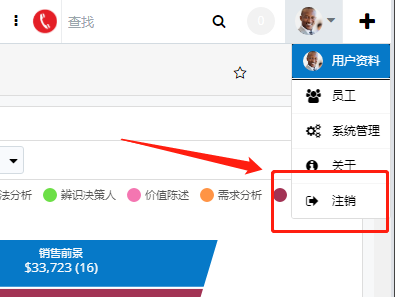
完成在 SugarCRM 中的工作并希望退出系统后,只需单击 SugarCRM 右上角的用户名,然后选择“注销”。这将使您完全从 SugarCRM 中注销,您必须再次登录才能访问您的帐户。
自动注销
在 SugarCRM 中工作时,用户可能会自动退出系统。主要出于安全目的,有几种可能的合理原因。有关解决此问题的更多信息和步骤,请参阅“意外注销Sugar故障排除 知识库文章”。
请注意,用户可以在同一网络浏览器(例如Chrome)中打开多个Sugar页面标签,而无需退出系统。例如,这在处理多个Sugar页面或记录而无需离开先前页面时非常有用。
三、新用户向导
当用户首次登录 SugarCRM 时,他们将逐步通过“新用户向导”来配置一些基本设置(即,用户配置文件和用户区域设置)。如果在将您作为用户添加到 SugarCRM 时,系统管理员已经配置了基本设置,则向导中的字段将填充所提供的信息。您可以在通过“新用户向导”进行任何必要的更改时更新您的信息。请注意,如果您希望以后通过用户首选项配置设置,则可以跳过向导中的步骤。
注意:对于使用SugarIdentity的实例,“用户向导” 的“ 用户配置文件”步骤为只读,并且显示的字段(例如“名字”,“姓氏”)在用户配置文件中不可编辑,因为它们只能由管理员在SugarIdentity中进行编辑通过云设置控制台。
3.1接受隐私条款
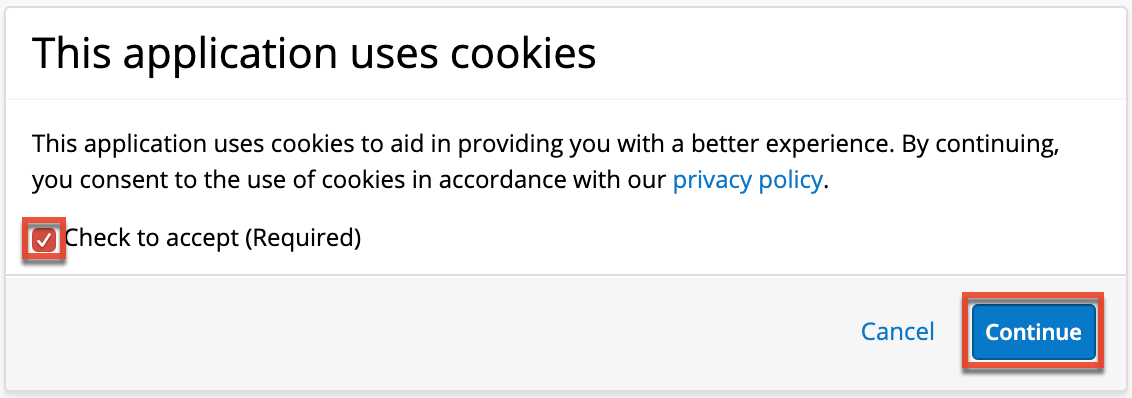
为了登录 SugarCRM ,您必须在应用程序中接受cookie的使用。仅在您首次登录时以及隐私政策有任何更改时,才要求您接受。要接受,请单击复选框,然后单击“继续”以前进到您的用户个人资料信息:
3.2配置您的信息
“新用户向导”的“用户配置文件”步骤允许您输入有关自己的基本信息(例如,姓名,电子邮件地址,电话),以存储在用户配置文件中。请注意,此步骤中提供的信息可以根据需要在以后的用户偏好中进行更新。有关配置您的个人信息的更多信息,请参阅“ 用户首选项”部分。
注意:对于使用SugarIdentity的实例,“ 用户配置文件”步骤是只读的,并且显示的字段(例如“名字”,“姓氏”)将无法在您的用户配置文件中进行编辑,因为它们只能由SugarIdentity中的管理员通过“云设置” 进行编辑安慰。
以下选项可用于配置用户配置文件:
- 名:输入您的名字。
- 姓氏:输入您的姓氏。
- 电子邮件:输入您的主要电子邮件地址。
- 电话:输入您的办公室号码。
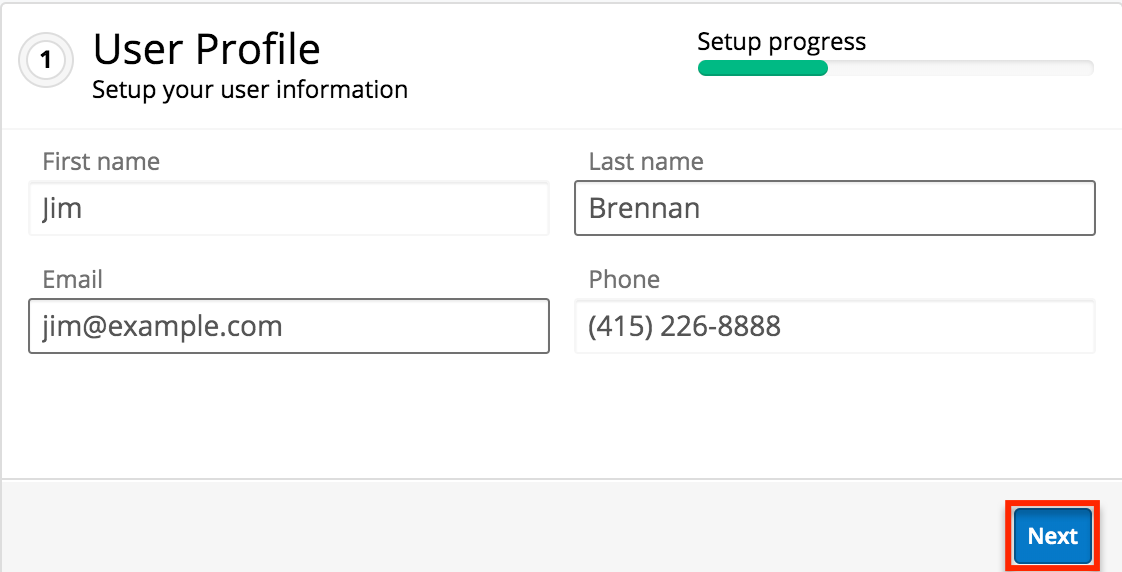
请注意,所有必填字段都将在该字段中指示“必填”,并且必须先完成该字段,然后才能进行向导的下一步。输入您的个人信息后,单击“下一步”。
3.3配置您的语言环境
用户区域设置步骤允许您根据当前地理位置配置要在SugarCRM中显示的日期,时间和名称格式。请注意,此页面上提供的信息可以根据需要在以后的用户偏好中进行更新。
以下选项可用于配置区域设置:
- 时区:根据您当前的地理位置选择时区。
- 日期格式:选择要在Sugar中显示日期戳的格式。
- 时间格式:选择要在Sugar中显示时间戳的格式。
- 名称格式:选择要在Sugar的列表视图和记录视图中显示串联名称字段的格式。
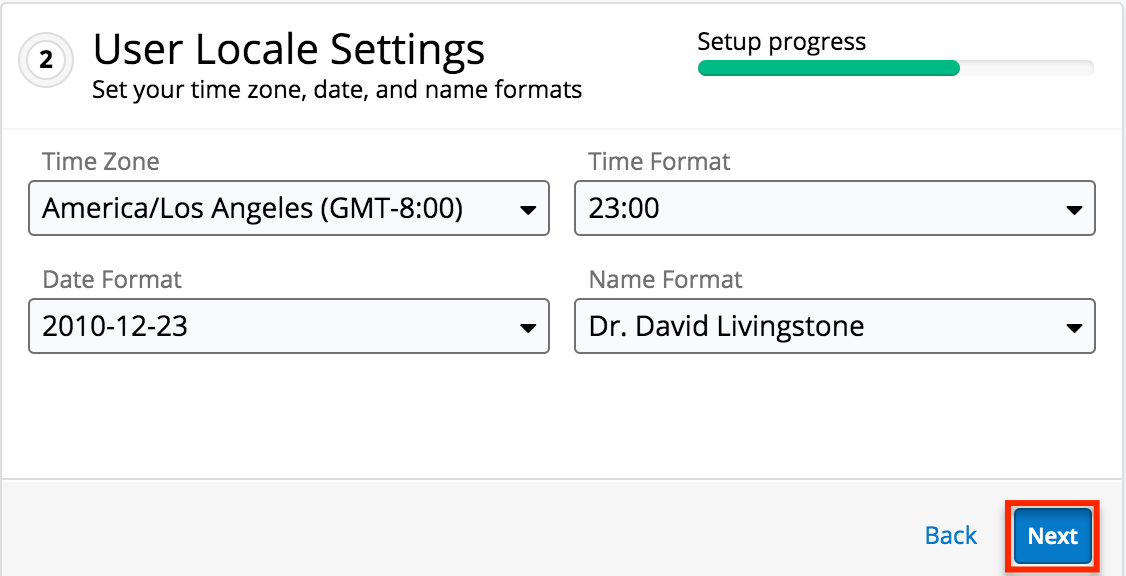
输入区域设置信息后,单击“下一步”。
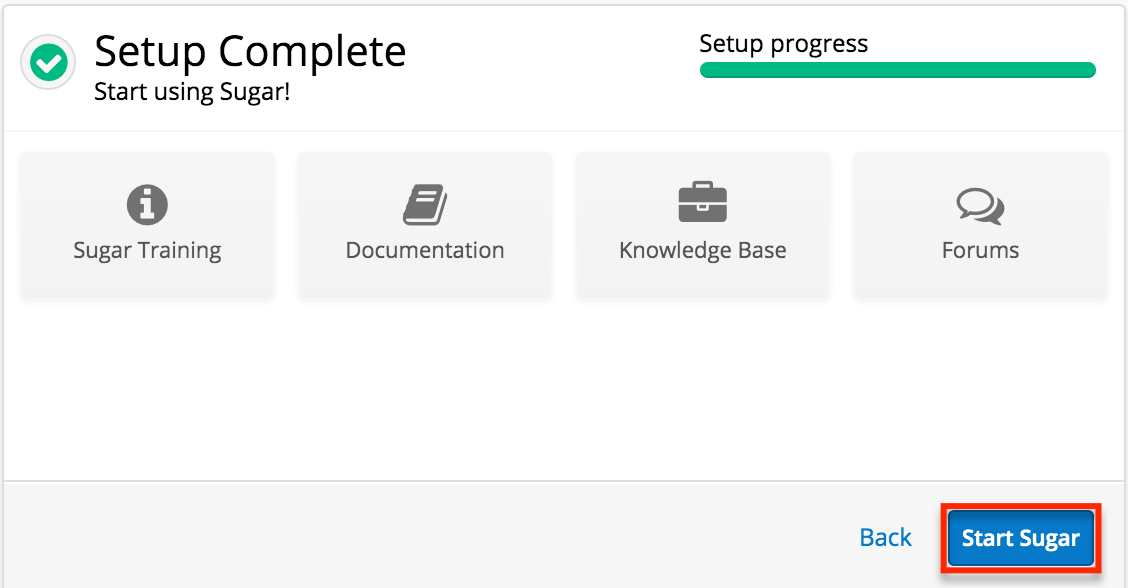
下一页将确认您的设置已完成并且可以使用SugarCRM。您可以通过单击对话框中的框之一来访问各种可用的支持资源(例如,文档,知识库)。请注意,您可以单击“开始加糖”直接进入您的 SugarCRM 帐户。
四、主界面
如果您希望查看用户界面的关键功能,则可以在主页上启动“欢迎使用SugarCRM”之旅。只需单击 SugarCRM 页脚中的“帮助”链接,然后在帮助窗格中单击“游览”。将出现“欢迎使用 SugarCRM ”窗口,其中包含一些链接,这些链接提供对其他资源(例如培训,文档)的访问。单击窗口中相应的链接,以在单独的选项卡中定向到特定页面(例如,支持页面)。
要开始浏览,只需单击向右箭头,气泡将出现,指出应用程序的各个部分,例如在何处访问仪表板和活动流,执行全局搜索等。您可以在任意位置单击向左箭头在游览过程中再次浏览主要功能。查看完游览后,单击“完成”按钮退出游览。
请注意,您可以随时通过单击 SugarCRM 的帮助窗格中的“游览”链接来再次启动游览。有关游览链接的更多信息,请参阅用户界面文档。在 SugarCRM 中浏览时,可以通过单击帮助窗格中的“游览”链接来查看列表视图和记录视图的主要功能,从而启动任何Sidecar模块的游览(例如,客户,潜在客户,联系人)。
4.1用户首选项
在 SugarCRM 中设置他们的配置文件时,用户可以使用多种配置选项。用户首选项部分使用户能够查看和更新其基本信息,个人电子邮件设置等。要访问用户首选项,请单击 SugarCRM 右上方的用户名,然后选择“用户资料”。
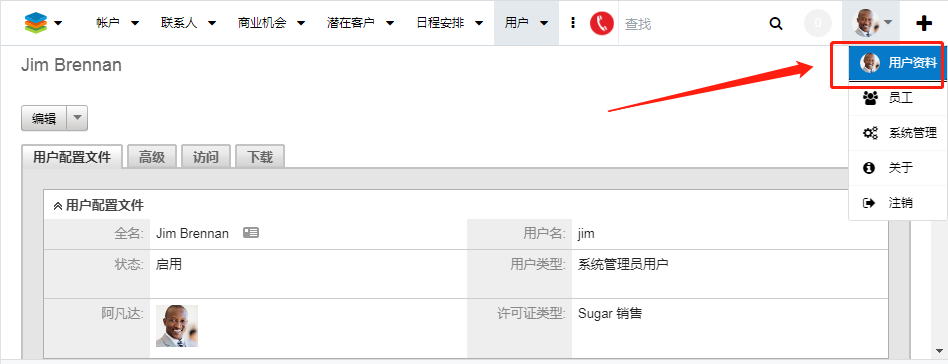
注意:对于使用SugarIdentity的实例,用户配置文件中的某些字段(例如,名字,姓氏,工作电话,标题)是只读的,并且只能由管理员通过Cloud Settings控制台在SugarIdentity中进行编辑。
4.2用户个人资料标签
“用户配置文件”选项卡显示基本信息,例如您的姓名,许可证类型,电子邮件地址等。如果完成了“新用户向导”,则输入的信息将显示在“用户配置文件”选项卡下。对于使用SugarIdentity的Sugar实例,“用户向导” 的“ 用户配置文件”步骤为只读,并且显示的字段只能由管理员通过Cloud Settings控制台在SugarIdentity中进行编辑。创建管理员时,系统管理员还可以通过管理员>用户管理输入用户的基本信息。有关创建新用户的更多信息,请参考用户管理文档。
默认情况下,此选项卡上的个人信息分为“用户个人资料”,“员工信息”和“电子邮件设置”部分。要输入或更新您的信息,只需在字段中输入适当的值,然后单击“保存”以保存更改。
对于使用SugarIdentity的实例,“用户配置文件”选项卡下的以下字段为只读字段,并且只能由管理员通过Cloud Settings控制台在SugarIdentity中进行编辑:
- 名字
- 姓
- 工作电话
- 街道地址
- 地址城市
- 地址状态
- 地址邮政编码
- 地址国家
- 主要电子邮件地址
4.3用户资料
“用户配置文件”部分显示您的Sugar名称,用户名,状态,用户类型,化身和许可证类型。在这些字段中,普通用户只能修改名字,姓氏和头像。其余的由Sugar管理员按照 用户管理文档中的说明进行设置。
每个用户必须在其“许可证类型”字段中选择一个或多个Sugar产品。该字段控制您可以访问的功能。在Sugar工作或了解可用功能时,请查看您的个人资料以确认您的许可证类型。用户管理文档中列出了每种许可证类型可用的功能列表。
4.4员工信息
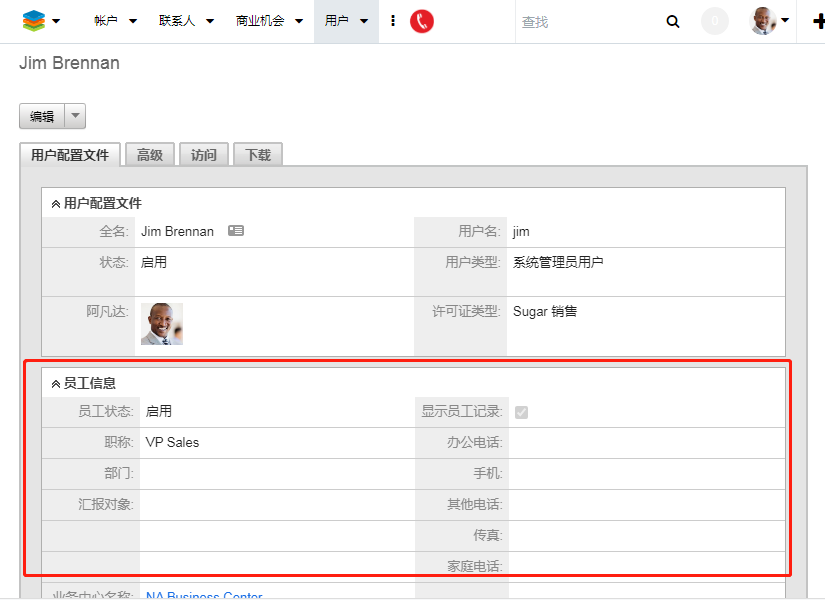
“员工信息”部分显示您的员工状态,职务,电话号码,地址等。如果您完成了“新用户向导”的“您的信息”步骤,则您输入的信息将显示在此部分中。您可以在此部分中相应地更新您的地址,电话号码(例如,工作电话,移动电话),描述,IM类型(例如,MSN,Yahoo!)和IM名称。
请注意,只有系统管理员才能更改您的员工状态,职务,部门和主管信息。对于使用SugarIdentity的实例,管理员将需要通过Cloud Settings控制台访问SugarIdentity,以更新“标题”和“部门”字段。有关管理员更新到“员工信息”部分的更多信息,请参考用户管理。
4.5电邮设定
电子邮件设置部分包含您的主要电子邮件地址和从Sugar发送邮件的首选方法。
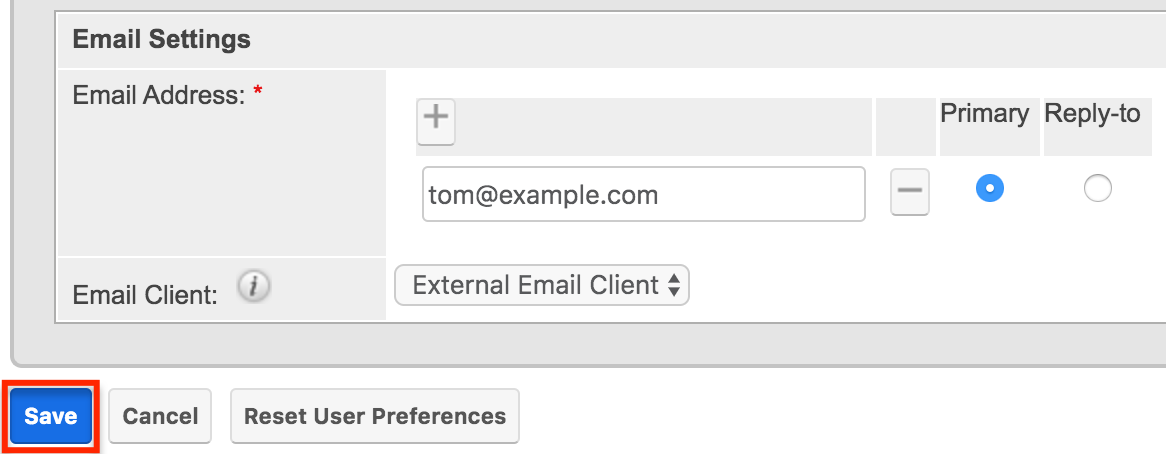
注意:对于使用SugarIdentity的实例,管理员只能 通过Cloud Settings控制台在SugarIdentity中编辑用户的主要电子邮件地址 。
电子邮件设置部分包含两个字段:
- 电子邮件地址:输入您的主要电子邮件地址。
- Sugar是指用户配置文件中的主要电子邮件地址,用于向用户发送消息,例如密码重置电子邮件,记录分配通知和工作流警报。
- 用户可以在电子邮件设置中添加多个电子邮件地址,但是只能将其中一个标记为“主要”。
- 如果管理员为用户启用了系统电子邮件帐户,则当用户通过系统电子邮件帐户发送出站电子邮件时,将显示主要电子邮件地址。
- 用于发送出站电子邮件的外发电子邮件帐户(例如support@example.com)将被添加到“电子邮件地址”字段,因为Sugar将用户链接到该电子邮件地址,因为他们使用该帐户通过Sugar发送电子邮件。
- 电子邮件客户端:选择您希望如何从Sugar发送电子邮件。
- Sugar Email Client (最常见):要通过Sugar应用程序发送消息并自动将其存档在Sugar中,必须从用户配置文件的“电子邮件设置”部分中选择“ Sugar Email Client”。这是默认设置。
- 注意:要从Sugar发送电子邮件,必须通过“ 电子邮件”>“电子邮件设置”配置出站电子邮件服务器,或者,如果使用系统电子邮件帐户发送电子邮件,则管理员必须通过“管理员”>“ 系统电子邮件设置”来配置系统的出站电子邮件服务器 。
- 外部电子邮件客户端:如果用户希望从Sugar以外的应用程序(例如Microsoft Outlook,Gmail)发送电子邮件,则可以选择此选项。如果您选择“外部电子邮件客户端”选项,则除非您使用Sugar Email Archiving服务(又名“ SNIP”)或Sugar连接器(例如Outlook Plug),否则发送到联系人,潜在客户等的电子邮件将不会作为存档电子邮件保存在Sugar中。 -in或第三方连接器(如Collabspot)。
- Sugar Email Client (最常见):要通过Sugar应用程序发送消息并自动将其存档在Sugar中,必须从用户配置文件的“电子邮件设置”部分中选择“ Sugar Email Client”。这是默认设置。
注意:将用户添加到系统时,管理员可能已经配置了用户的电子邮件设置,但是用户始终可以在其个人资料中编辑选项。
4.6密码标签
用户可以通过在用户首选项中导航到“密码”选项卡来选择在Sugar中更改密码。您可以使用此选项来更改临时Sugar密码,系统生成的密码重置密码等。管理员还可以通过Admin> User Management更改或重置用户密码。有关管理员如何重置用户密码的更多信息,请参考用户管理文档的“ 重置用户密码”部分。请注意,您可以在Sugar中随意更改密码。为了确保帐户安全,建议定期更新Sugar中的密码。
注意:对于使用Sugaridentity的 Sugar实例 ,“密码”选项卡将不可用于更改用户的密码。用户将需要单击“忘记密码?”。如果希望重设密码,请在登录屏幕上单击“链接”。
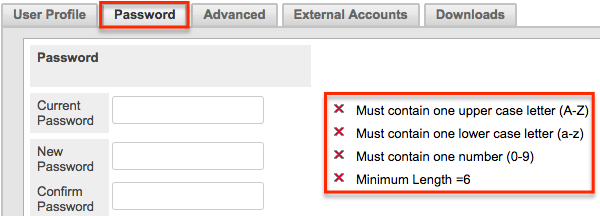
要重置密码,请输入当前密码,新密码和确认的密码,以确保满足右侧列出的密码要求。由于新密码符合要求,因此将在列表中选中每个密码要求。请注意,您输入的新密码必须符合所有限制,才能保存密码。
系统管理员可以通过管理>密码管理来配置密码要求。他们可以选择密码所需的最小和最大长度,并指出是否需要任何特殊字符。附加要求,例如大写,小写字母和数字,也可以作为设置限制的一部分。系统管理员设置的密码要求决定了在创建新密码时需要包括哪些用户。
尽管不建议这样做,但是管理员可以根据需要选择不设置密码要求,这将允许用户无限制地更改密码。有关配置密码要求的更多信息,请参阅密码管理文档的密码要求部分。输入新密码后,单击“保存”以保存更改。
4.7高级标签
“高级”选项卡在Sugar中显示特定于用户首选项的信息。此信息包括用户设置,区域设置,PDF设置,日历选项和布局选项。用户可以根据其地理位置和个人喜好设置,查看或更改此选项卡下的信息。
用户设置
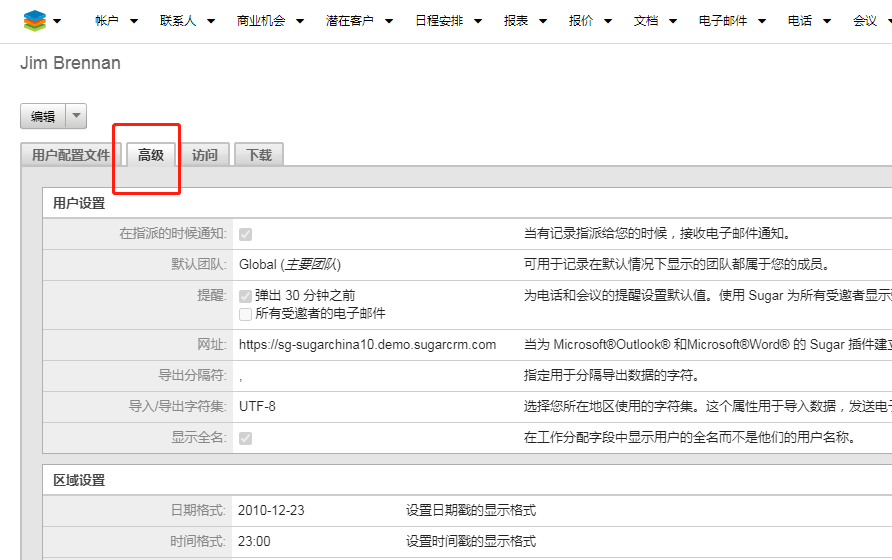
“用户设置”部分允许您为帐户配置各种设置,例如默认团队,提醒,任务通知等。系统管理员可以在将您添加为Sugar用户时为您配置这些设置,但是您可以根据您的个人需求和喜好相应地更改这些设置。
在“用户设置”部分中可以配置的选项如下:
- 导出定界符:指定用于定界从Sugar导出数据的字符。默认情况下,逗号用于分隔Sugar中的导出数据。
- 导入/导出字符集:选择用于数据导入,数据导出和vCard生成的默认字符集。默认情况下,选择UTF-8(美国或西欧地区)作为导入/导出字符集。
- 请确保根据您在Sugar中的语言环境设置选择正确的字符集。这将确保在导出数据,导入数据或生成PDF时,Sugar与本地计算机之间的字符集匹配。
- 显示全名:如果您希望在Sugar中显示您的全名(例如John Smith)而不是您分配的用户名(例如jsmith),请选择此选项。如果启用,您的全名将显示在“我的活动流”小工具栏中的“分配给”字段中,并且在Sugar帐户的右上角。
- 默认团队:选择默认团队,这些默认团队将自动分配给您在Sugar中创建的新记录。每当创建记录时,都会将团队设置为默认团队,这与“分配给”字段的设置方式类似。您可以有任意数量的默认团队。选择默认团队集时,必须选择一个团队作为主要团队,并且,如果管理员启用了基于团队的权限,则可以选择是否指示每个组上的团队是否应自动设置为“已选择”(已启用其他权限) )。
- 分配时发送电子邮件:启用此选项可在其他用户将记录分配给您时接收电子邮件通知。必须配置出站邮件服务器和个人电子邮件设置,才能接收通知。有关配置出站邮件服务器的更多信息,请参阅电子邮件文档。
- 提及电子邮件:选择此选项可在每次在评论日志中提及您的名字时接收电子邮件通知。
- 提醒:选中弹出或电子邮件提醒复选框,以设置电话和会议的默认提醒。标记后,您可以选择默认提醒时间(例如,提前10分钟)以将提醒发送给被邀请者。
布局选项
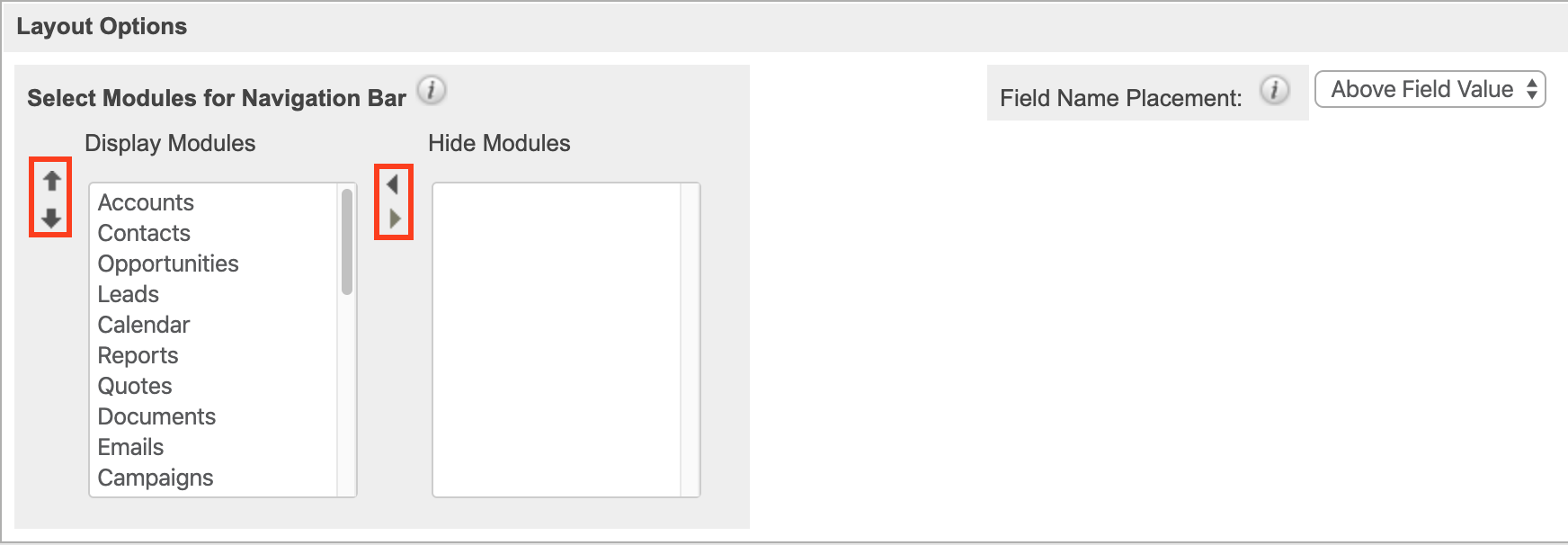
布局选项部分允许用户选择他们希望Sugar在导航栏中显示或隐藏的模块。
在“布局选项”部分中可以配置的选项如下:
- 选择用于导航栏的模块:通过使用左右箭头在“显示和隐藏模块”列之间移动模块,选择要在导航栏中显示或隐藏的模块。您还可以通过在“显示模块”列中选择模块并单击向上和向下箭头来指定导航栏中显示的模块顺序。
- 字段名称位置:选择是在记录视图中字段名称的上方还是旁边显示字段名称。默认情况下,字段名称显示在字段值旁边。此选项不适用于“记录视图”破折号。
区域设置
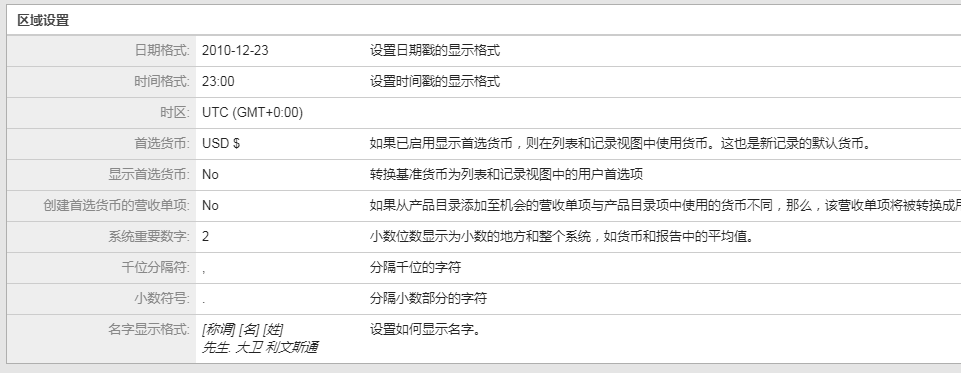
在“区域设置”部分中,您可以根据自己的地理位置指定在Sugar中显示数据的方式。请注意,系统管理员可以通过管理员>区域设置来设置系统区域设置,这将是Sugar中所有用户的默认设置。但是,每个用户都可以选择在其用户首选项中更改其Sugar帐户的默认语言环境设置。
在“区域设置”部分中可以配置的选项如下:
- 日期格式 :选择要在Sugar中显示日期戳的格式。
- 时间格式:选择要在Sugar中显示时间戳的格式。
- 时区:根据您当前的地理位置选择时区。
- 请注意,如果所选时区不同于浏览器的设置时区,则在您下次登录Sugar时会出现警告消息(“您的浏览器的时区与您保存的时区不匹配,请调整您的时区。”)。您可以单击警告对话框中的链接以相应地更改用户首选项中的时区。
- 注意:此时区设置仅适用于使用旧版用户界面的模块。使用Sidecar用户界面的模块将利用浏览器的时区。
- 名称显示格式:选择要在Sugar的列表视图和记录视图中显示串联名称字段的格式。
- 首选货币:选择创建新记录时希望使用的默认货币。
- 显示首选货币:选中复选框,以在列表视图和记录视图中将基础货币转换为用户首选货币。
注意:“报价”记录视图或报价行项目中未使用用户首选的货币。有关更多信息,请参考“ 报价 和报价行项目”文档。 - 系统有效位数:选择货币的小数点后将出现多少位数。
- 1000s分隔符:输入默认字符,用于分隔数千个数字值。
- 小数符号:输入用作小数符号的默认字符。
PDF设置
PDF设置部分允许用户设置和更改在Sugar中生成的PDF文档的默认字体设置。
“ PDF设置”部分中可用于配置的选项如下:
- 字体的标题和正文:在糖生成时选择PDF文档的标题和正文的字体。
- 主字体大小 :在Sugar中生成时,输入PDF标头的默认字体大小。
- 页脚字体 :在Sugar中生成时,选择PDF文档页脚的字体。
- 数据字体大小 :输入在Sugar中生成时PDF正文的默认字体大小。
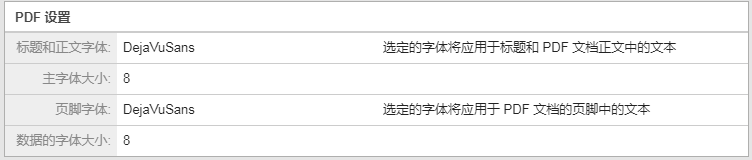
日历选项
可以与各种iCal兼容日历应用程序(例如Apple日历,Google日历,Yahoo!)共享和查看Sugar日历。日历,Mozilla Thunderbird等。这些日历在外部日历应用程序中可查看为只读,并且对现有日历事件(例如会议,电话)的任何编辑只能在Sugar中进行。日历选项部分允许用户生成唯一的发布密钥,以将其Sugar日历同步到外部日历应用程序。发布密钥是一项安全功能,因为它阻止其他用户查看您的日历,除非他们拥有此信息。用户必须具有您的发布密钥信息才能通过外部日历应用程序查看您的Sugar日历。
- 发布键:发布键用于唯一地标识用户的日历,并将Sugar的日历同步到外部日历应用程序(例如Google日历,Apple日历)。默认显示系统生成的字母数字值(例如948fc65a-9c89-a11f-b40c-5),但是用户可以将其更改为所需的键(例如mysecretkey)。在我的位置站点上发布,搜索位置和iCal订阅URL均反映URL中的发布密钥。
- 在我的位置发布:使用此URL可以将会议的忙/闲信息从Microsoft Outlook同步到Sugar。在Sugar中安排会议时这很有用,因为您可以查看用户的忙/闲信息以避免安排冲突。
- 搜索位置:使用此URL可以将会议的忙/闲信息从Microsoft Outlook同步到Sugar。在Sugar中安排会议时这很有用,因为您可以查看用户的忙/闲信息以避免安排冲突。
- iCal订阅URL:使用此URL可以将外部日历应用程序与Sugar日历集成在一起。
- 一周的第一天:选择在查看Sugar日历时将在周,月和年视图中显示的一周的第一天。此设置也适用于日历选择器,当用户正在为日期字段设置值(例如,预期关闭日期)时显示。
使用以下步骤将外部日历应用程序与Sugar日历集成:
- 导航到用户个人资料中的“高级”选项卡,然后向下滚动到“日历选项”部分。
- 复制iCal订阅URL,然后将值粘贴到与iCal兼容的日历应用程序中。
- 对于苹果日历:
- 单击“文件”,然后选择“新日历订阅”。
- 输入iCal订阅URL,然后单击“订阅”。
- 对于Google日历(https://www.google.com/calendar):
- 单击“其他日历”,然后选择“通过URL添加”。
- 输入iCal订阅URL,然后单击“添加日历”。
- 对于苹果日历:
使用以下步骤将Sugar日历中的忙/闲信息同步到Microsoft Outlook:
- 导航到用户首选项中的“高级”选项卡,然后滚动到“日历选项”部分。
- 复制搜索位置网址。
- 在Outlook中,转到文件>选项>日历>忙/闲选项。
- 在“ Internet忙/闲”部分中,将“搜索位置URL”粘贴到相应的框中。
请注意,必须在每个用户的计算机上配置设置。配置完成后,如果Sugar中的用户电子邮件地址与Outlook中的被邀请者电子邮件地址匹配,则被邀请者在Sugar中当前计划的任何时间都显示为繁忙。
有关对外部日历中的Sugar日历进行故障排除或显示的帮助,请参阅“ 在Google日历中查看Sugar日历的故障排除”和“ 外部日历中的Feed刷新故障排除” 文章。
4.8外部帐户标签
外部帐户选项卡允许用户从Sugar连接到外部应用程序(例如Google,GoToMeeting,WebEx)。请注意,在连接Sugar之前,您必须具有外部应用程序的现有帐户。
连接到您的Google帐户后,您可以从“文档”模块上载和访问存储在Google Drive™中的文档。此外,您可以通过Google云端硬盘上传和查看Sugar文档。有关如何上载和查看外部源文档的更多信息,请参阅文档文档。
如果您连接到GoToMeeting和WebEx帐户,则可以在Sugar中安排会议,这些应用之一将主持该会议。请注意,在Sugar中创建会议时,必须指出特定的会议类型(例如,Sugar,GoToMeeting,WebEx)。有关安排会议的更多信息,请参阅用户界面文档的“ 创建记录”部分。
以下步骤以连接到Google应用程序为例:
- 单击用户首选项中的“外部帐户”选项卡,然后单击“创建”。
- 在“应用程序”字段中选择“ Google”,然后单击“连接”按钮。
- 注意:如果无法在“应用程序”字段中选择Google选项,则可能不是通过“管理”>“连接器”正确配置了Google连接器。请与您的Sugar管理员联系以配置Google连接器。有关配置连接器的更多信息,请参考《管理指南》中的“ 系统”文档。
- 单击“连接”后,将出现一个弹出窗口。单击“允许”以授予建立连接的权限。
- 如果您尚未在活动浏览器窗口中登录Google帐户,则Google的登录屏幕可能会显示在弹出窗口中。只需输入您的凭据,然后在下一个窗口中单击“允许”。
- 注意:必须禁用浏览器的弹出窗口阻止程序,以确保Google帐户成功连接到Sugar。
Google应用程序现在已连接到您的Sugar帐户,并将显示在“外部帐户”标签下。请注意,对于Google,GoToMeeting和WebEx,您只能在Sugar中为每个应用程序连接到一个帐户。
4.9访问标签
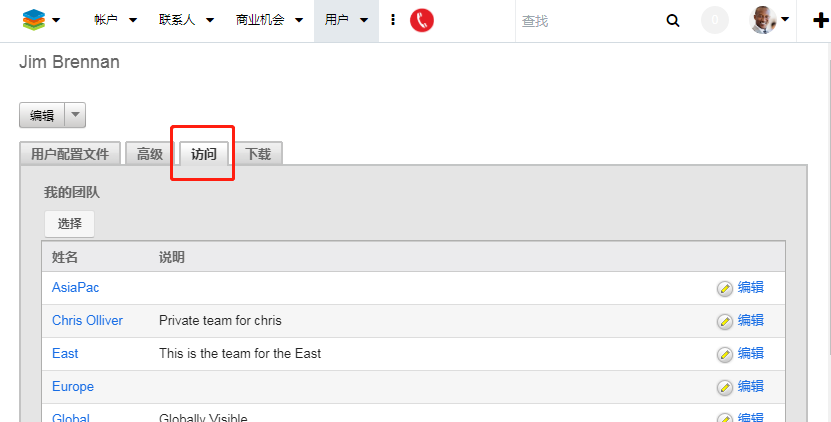
用户可以通过个人资料详细信息视图中的“访问”选项卡查看其访问信息(例如,访问表,角色,我的团队)。系统管理员可以根据在Sugar中允许每个用户访问的内容,将用户分配到各个团队和角色。您将可以通过“访问”选项卡中的“角色和我的团队”部分查看分配给您的团队和角色。
存取表
访问表汇总了分配给用户的权限集,并允许他们查看他们具有的访问类型以及可以在Sugar中执行的操作(例如,查看,编辑,删除)。只有系统管理员才能创建角色并将其分配给用户。分配给该角色的用户将只能执行其定义的操作。请注意,分配了一个以上角色的用户在访问表上将具有限制性更强的角色设置。例如,如果一个角色允许用户删除“联系人”模块中的记录,但另一个角色不允许用户删除记录,则用户将无法删除“联系人”模块中的记录。该表格将在最左侧的行中列出模块,并以列标题表示操作类型(例如,删除,编辑,导出)用户可以在每个模块中执行。有关Access表列标题的更多信息,请参阅 角色管理文档中的设置模块级权限部分。
下表的“访问”列提供以下设置选项:
- 已启用:允许用户访问此模块。
- 未设置:不限制或授予对此模块的访问权限,默认为选中时具有“已启用”访问权限。
- 禁用:用户将无法访问此模块,查看其任何记录或查看其在Sugar中的存在任何痕迹。
下表的“访问类型”列提供以下设置选项:
- 普通:用户将可以在此模块中执行标准功能,但不受其他角色或团队设置的限制。用户将无法对该模块的“管理”菜单进行任何类型的访问。
- 未设置:不限制或授予对此模块的其他访问权限,默认为选中后具有“普通”访问权限。
- 管理员:用户将取代此模块的所有团队限制,并可以查看所有记录。
- 注意:用户无法访问Studio和Workflow Management等开发人员工具。
- 开发人员:将为用户提供Studio,工作流管理,下拉菜单编辑器的模块特定部分以及Admin中特定于模块的任何其他必要菜单的访问权限。
有关开发人员工具的更多信息,请参阅开发人员工具文档。 - 管理员和开发人员:将为用户授予使用“管理员”和“开发人员”角色设置定义的权限。
以下设置选项可用于表格上的操作(例如,“编辑”,“删除”,“导出”):
- 全部:用户将能够对任何可访问的记录执行此操作。
- 所有者:仅当“分配给”字段设置为该用户时,该用户才能执行此操作。
- 未设置:不限制或授予对此功能的访问权限,并且默认情况下,操作被选中时具有“所有”访问权限。
- 无:使用此模块时,用户无法执行此操作。
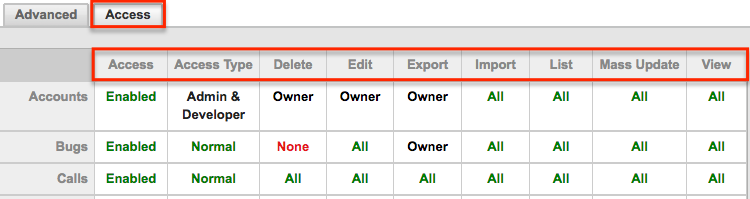
角色
Sugar角色为用户定义权限,例如他们可以访问的记录类型以及允许的访问级别。角色与团队一起工作,为Sugar中的非管理员用户形成了一个强大的安全模型。角色控制Sugar中用户的三个不同的访问层:模块,字段和操作级访问。请注意,只有分配给特定角色的用户才可以执行由其定义的操作(例如,查看,编辑,删除)。有关角色的各种操作和设置选项的更多信息,请参阅访问表部分。未分配角色的用户可以在任何模块中访问和执行操作,只要将他们分配给该记录或分配给该记录的团队成员即可。系统管理员可以通过管理员>角色管理来创建各种角色并向用户分配其他角色。有关创建和分配角色的更多信息,请参考“ 角色管理”文档。
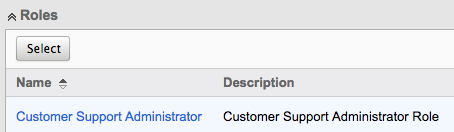
角色部分显示分配给用户的角色列表(如果有)。请注意,如果您被分配给多个角色,则以限制性更强的角色设置为准。例如,如果您有两个角色,其中一个角色允许导出销售线索模块中的记录,而另一个角色则不允许导出销售线索,则由于角色设置的限制更严格。
我的团队
团队由一个或多个用户组成,这些用户被分配来管理Sugar中的记录。定义的权限确定用户是什么记录,不能访问什么记录。团队与角色结合使用,为Sugar中的非管理员用户形成了一个强大的安全模型。我的团队部分显示与用户关联的团队列表,该列表确定用户可以在Sugar中访问哪些记录。
请注意,每条记录至少分配给一个团队,但是如果不同的用户需要访问,也可以分配给多个团队。在“高级”选项卡下的“用户设置”部分中设置的默认团队将自动分配给用户创建的新记录。分配给该记录的用户以及系统管理员可以访问该记录,而不管团队成员身份如何。
在Sugar中创建用户时,它们会自动与Global团队(通用团队)相关联,并且默认情况下会创建Private团队(用户自己的个人团队)。系统管理员可以根据需要通过管理员>用户管理或管理员>团队管理将用户分配给其他团队。有关团队以及创建和分配团队的更多信息,请参阅团队管理文档。
下载标签
“下载”选项卡包含用于Microsoft Office的Sugar插件(即,用于Microsoft Excel,Outlook和Word的Sugar插件)和用于Lotus Notes的Sugar插件。Excel插件使您可以创建,删除,更新或查看Sugar应用程序中的数据。
Outlook插件使您可以将电子邮件存档到Sugar,同步联系人,会议和任务,以及创建新的Sugar记录。Word插件使您能够合并数据(例如Sugar中的名称和地址)以执行邮件合并。这些插件与所有Sugar产品一起提供,并且必须安装在每台需要该插件的运行Microsoft Office应用程序的Windows计算机上。
Lotus Notes插件允许您通过同步会议,任务和联系人,以及将电子邮件归档到实例中的记录来与Sugar集成。
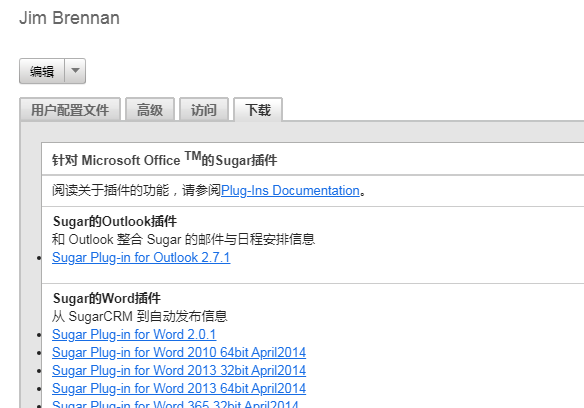
要下载插件,请单击与您的Microsoft Office Excel,Outlook或Word的版本和比特率相对应的适当文件。请确保检查Microsoft Office应用程序的正确版本和比特率,以便下载正确的文件进行安装。对于Lotus Notes插件,可以在“下载”选项卡中安装最新版本。有关下载和安装Sugar插件的更多信息,请参阅相应 的插件 文档。
用户假期
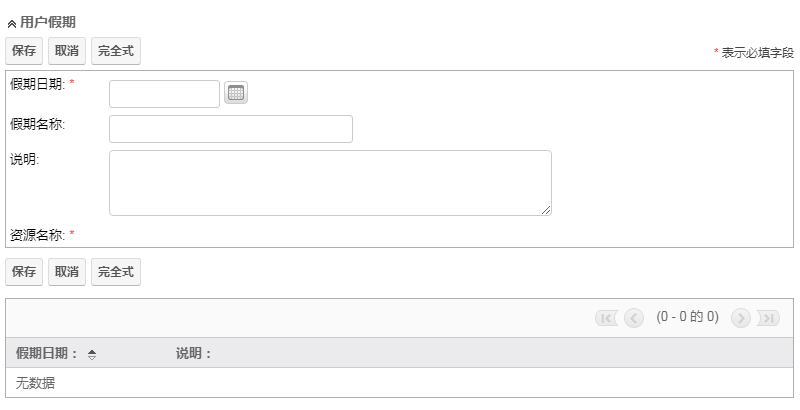
“用户假期”子面板出现在用户个人资料的详细信息视图(例如,“用户个人资料”选项卡,“高级”选项卡)中。管理员可以记录用户将不工作的日期,以便在“项目”模块中计算项目时间表时考虑到休息时间。要添加假期,请单击“创建”按钮,输入假期的日期以及说明,然后单击“保存”。用户将可以通过与项目相关的模块中的“项目假期”子面板来选择计划的假期。有关创建和管理项目的更多信息,请参考 项目文档。
重置用户的首选项
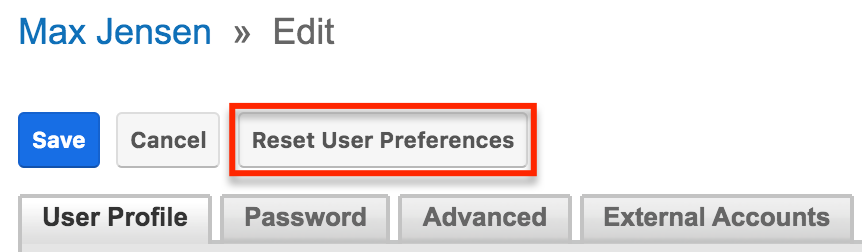
用户可以将其用户首选项重置为默认的即用型设置,这将还原对用户首选项部分所做的所有更改(例如,用户配置文件,用户设置,区域设置)。要重置用户首选项,请在编辑视图中单击个人资料顶部的“重置用户首选项”按钮,或单击“操作”菜单,然后在详细信息视图中选择“重置用户首选项”。
五、获得支持
SugarCRM支持页面提供对各种Sugar支持资源的访问,例如案例门户网站,文档,知识库等。用户可以通过单击Sugar 帮助窗格中的Documentation&Support链接轻松访问支持页面。要访问实例外部的Sugar的支持页面,请直接转到 Web浏览器上的SugarCRM支持站点。
“支持”页面的“入门”部分为用户,管理员和开发人员提供了适当的资源,以使他们开始配置,自定义和使用该应用程序。“文档和知识库”部分提供对Sugar自助区域的访问,您可以在其中通过在线文档和知识库文章学习如何使用应用程序的各个部分。知识库根据糖的特定主题和领域提供文章,而文档则详细介绍了整个糖应用程序。
“资源”部分提供关键信息,例如支持的版本和平台(确保您在最佳性能的环境中运行Sugar),客户资源(帮助您管理Sugar订阅,查看/下载购买的订单以及访问错误和案例门户)。此外,它提供了在现场部署Sugar的准则以及建立开发环境的要求。
“培训”部分将您定向到Sugar University页面,您可以在其中找到各种培训选项以帮助最终用户,管理员和开发人员。您可以找到自定进度的视频或电子课程,实时培训和网络研讨会,个性化培训以及追求Sugar认证。社区部分将您导航到SugarCRM社区页面,您可以在其中与其他用户,Sugar合作伙伴和Sugar员工进行协作,以回答问题,参与讨论,解决问题等。
六、查看实例信息
用户可以通过单击Sugar右上角的用户名并选择“关于”来找到有关其版本和Sugar版本的信息。例如,如果您需要确认实例的当前产品和版本,这将很有用。